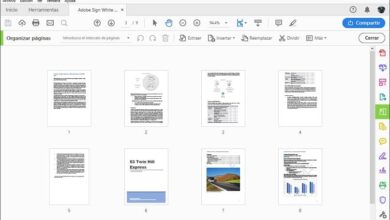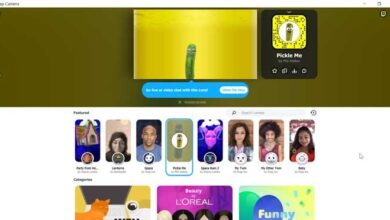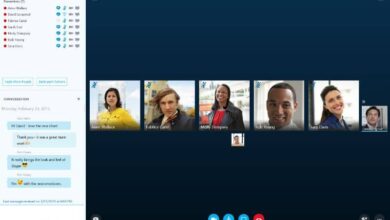Comment créer des cartes de visite dans Microsoft Publisher – étape par étape
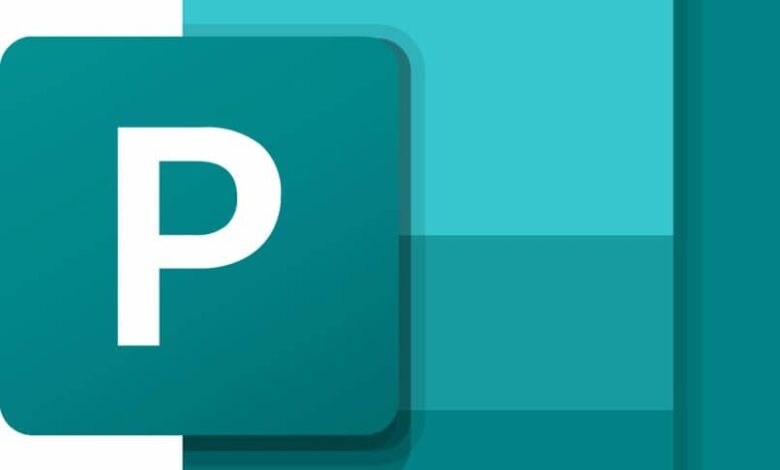
Cette fois, nous allons vous apprendre étape par étape comment créer une carte de visite dans Microsoft Publisher, afin que vous puissiez promouvoir votre entreprise. Les cartes de visite sont utilisées pour laisser des contacts personnels avec des clients potentiels du service que vous fournissez.
Ils sont généralement petits et peuvent être transportés dans votre poche. De plus, ils contiennent généralement le nom de la personne, son numéro de téléphone, son e-mail, son adresse, son site Web ou l’institution à laquelle elle appartient.
Certaines cartes de visite incluent la présentation entière d’un côté, tandis que d’autres utilisent les deux côtés de la carte, c’est-à-dire qu’elles placent des informations devant et derrière la carte.
Dans Publisher, vous pouvez passer de la création d’un modèle de journal à la création de superbes cartes de visite. Vous avez à votre disposition des modèles par défaut qui vous seront sûrement utiles comme guide, ou vous pouvez le créer à partir de zéro avec votre propre inspiration.
Procédure de création de cartes de visite avec un modèle Publisher
Vous pouvez utiliser Microsoft Office en ligne pour accéder à Publisher ou vous pouvez l’installer sur votre ordinateur.
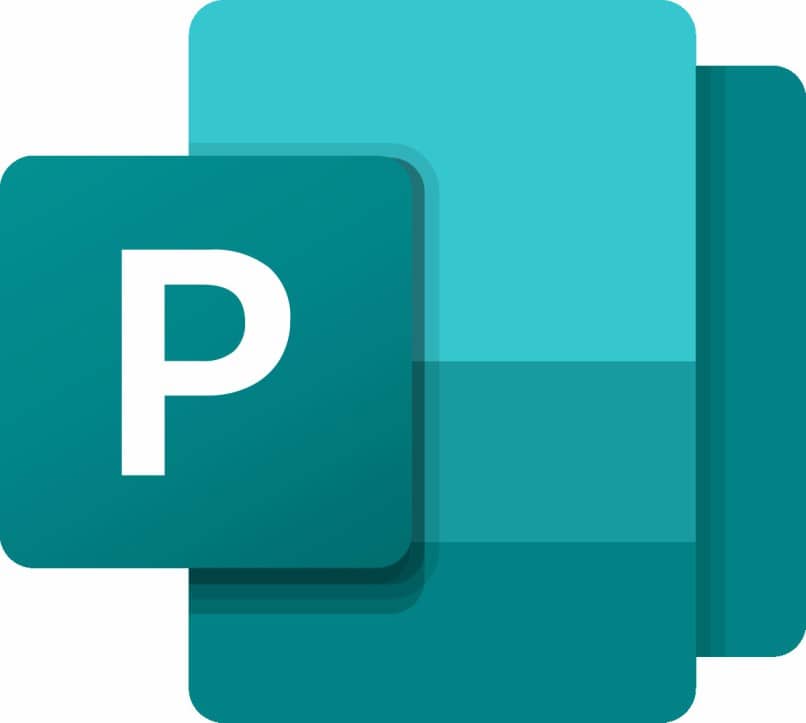
Pour commencer à créer une carte de visite avec l’un des modèles Publisher, vous devez ouvrir le programme sur votre bureau et suivre les étapes suivantes:
- Sélectionnez ¨ Intégré ¨.
- Saisissez le mot «Carte» dans le moteur de recherche intégré au programme. Appuyez sur Entrée.
- Sélectionnez le modèle de votre choix dans la gamme présentée par le catalogue Publisher . Chaque modèle a un nom et, lorsque vous en sélectionnez un, il ouvre un panneau d’informations à son sujet.
- Personnalisez les couleurs et les polices du texte avec les options situées sur le côté droit du programme. Vous pouvez également choisir si vous préférez que votre carte soit verticale ou horizontale. Lorsque vous effectuez une modification dans ce panneau, les résultats sont reflétés dans tous les modèles. Cliquez sur «Créer».
- Appuyez sur ¨ Mise en page ¨, situé en haut de l’application. Suivez le chemin de configuration de la taille / page et personnalisez-le à votre guise. Cliquez ensuite sur «OK» pour que les modifications puissent être enregistrées .
- Supprimez tous les textes par défaut du modèle.
- Définissez l’arrière-plan qui, selon vous, se démarquera sur votre carte. Il peut s’agir d’une couleur unie ou dégradée.
- Entrez le texte avec les informations que vous souhaitez faire connaître.
- Intégrez une image liée au service que vous proposez, pour attirer encore plus l’attention de vos futurs clients. Appuyez sur le bouton «Insérer une image» et sélectionnez l’un de vos fichiers, ou téléchargez-le directement depuis Internet. Il est important que l’image soit au format png .
Idées pour créer des cartes de visite dans un document vierge
Si vous souhaitez créer une carte de visite à partir d’un document vierge, vous devez ouvrir l’application et aller dans ¨ Nouveau fichier ¨. Cliquez sur «Plus de tailles de pages vierges». À la fin de cette section, vous trouverez un dossier avec le nom «Carte de présentation». Ouvrez ce dossier et les tailles standard apparaîtront.

Vous trouverez également des propositions de tailles de différents fabricants. Une fois que vous avez sélectionné l’une de ces options, vous devrez configurer les paramètres du panneau d’informations, comme nous l’avons expliqué précédemment lors de l’utilisation des modèles par défaut. Cliquez sur «Créer» puis continuez pour ajouter toutes les informations pertinentes à votre carte. De plus, il peut être très utile de créer des tables des matières dans Publisher , afin d’avoir tout plus organisé et à sa place.
Utilisez l’onglet Insertion / Informations commerciales pour avoir des idées assez complètes qui pourraient faire partie de votre conception. Vous pouvez choisir des propositions avec une structure complète pour votre carte ou saisir les détails un par un. N’oubliez pas que les informations doivent être présentées de manière organisée et cohérente pour qu’elles paraissent professionnelles.
Puisque vous créez votre carte de visite à partir d’un document vierge, pensez à ajouter un arrière-plan qui correspond et ajoute une touche de couleur au texte. Publisher est un programme spécialisé dans la création de ce type de documents, et pour ceux qui ont des entreprises ou des entrepreneurs, il peut également être très utile de faire des catalogues de produits ou de services , en plus de leurs cartes de visite.
Le programme vous offre l’alternative d’ajouter des lignes de guidage autour de vos cartes pour les découper avec plus de précision lors de leur impression. Sur miracomosehace.com, vous pouvez voir toutes les applications bureautiques que Microsoft vous propose.